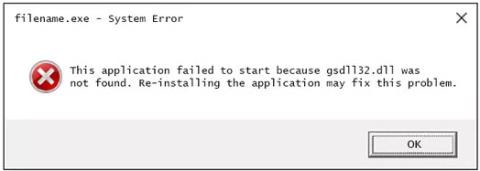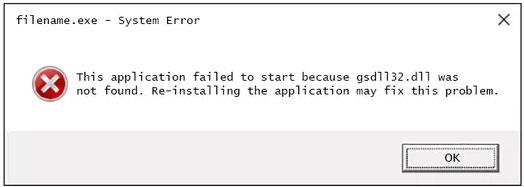Der gsdll32.dll-Fehler wird durch Situationen verursacht, die zum Löschen oder zur Beschädigung der Ghostscript gsdll32-DLL-Datei führen. In einigen Fällen kann der Fehler gsdll32.dll auf ein Registrierungsproblem, ein Virenproblem, Malware oder sogar einen Hardwarefehler hinweisen.
Fehler gsdll32.dll
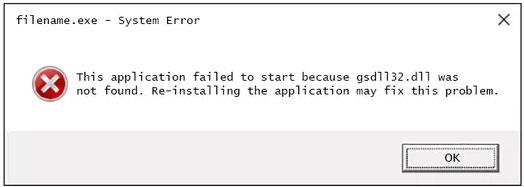
gsdll32.dll-Fehlermeldung in Windows
Es gibt verschiedene Möglichkeiten, wie der gsdll32.dll-Fehler auf Ihrem Computer angezeigt werden kann. Nachfolgend finden Sie einige der häufigsten Fehlermeldungen, die möglicherweise angezeigt werden.
- Gsdll32.dll nicht gefunden
- Diese Anwendung konnte nicht gestartet werden, da gsdll32.dll nicht gefunden wurde. Eine Neuinstallation der Anwendung könnte das Problem lösen
- [PFAD]\gsdll32.dll kann nicht gefunden werden
- Die Datei gsdll32.dll fehlt
- [ANWENDUNG] kann nicht gestartet werden. Eine erforderliche Komponente fehlt: gsdll32.dll. Bitte installieren Sie [ANWENDUNG] erneut
- DLL „gsdll32.dll“ konnte nicht geladen werden: Das angegebene Modul konnte nicht gefunden werden.
Diese Fehler können bei der Verwendung oder Installation bestimmter Programme oder beim Starten oder Herunterfahren von Windows auftreten.
Der Kontext des gsdll32.dll-Fehlers ist eine wichtige Information, die bei der Lösung des Problems hilfreich sein wird. Der Fehler kann bei jedem Programm oder System auftreten, das Dateien auf jedem Microsoft-Betriebssystem verwenden kann, einschließlich Windows 11, Windows 10, Windows 8, Windows 7, Windows Vista, Windows XP und Windows 2000.
So beheben Sie den gsdll32.dll-Fehler
Befolgen Sie diese Schritte in der unten aufgeführten Reihenfolge, um zuerst die weiteren möglichen Lösungen anzuwenden.
Wichtiger Hinweis : Laden Sie gsdll32.dll nicht von einer „fileDLL-Download“-Site herunter. Es gibt viele Gründe, warum das Herunterladen von DLL-Dateien auf diese Weise eine schlechte Idee ist. Wenn Sie eine Kopie dieser Datei benötigen, beziehen Sie sie am besten von der legitimen Quelle des Entwicklers.
1. Stellen Sie gsdll32.dll aus dem Papierkorb wieder her. Der einfachste Grund, warum die Datei gsdll32.dll „fehlt“, ist, dass Sie sie versehentlich gelöscht haben.
Wenn Sie daran zweifeln, aber den Papierkorb bereits geleert haben, können Sie Dateien mit einem kostenlosen Dateiwiederherstellungsprogramm wiederherstellen . Stellen Sie einfach sicher, dass es vor dem Löschen aktiv war und dass es nicht beschädigt oder bösartig ist.
Hinweis : Starten Sie Windows im abgesicherten Modus, um einen dieser Schritte auszuführen, wenn Sie aufgrund eines Fehlers nicht normal auf Windows zugreifen können.
2. Installieren Sie die 32-Bit-Version von Ghostscript , dem offiziellen Anbieter der Datei gsdll32.dll. Die Installation oder Neuinstallation von Ghostscript reicht aus, um fehlende oder beschädigte Dateien zu ersetzen und alle damit verbundenen DLL-Fehler zu beheben.
Wenn diese Einstellung den Fehler nicht behebt, versuchen Sie, auf Ihrem Computer nach Dateien zu suchen. Es sollte auf jeden Fall hier sein:
C:\Program Files (x86)\gs\gs[version]\bin\
Sobald Sie es gefunden haben, kopieren Sie die DLL-Datei in den Ordner system32:
C:\Windows\system32\
Einige Anwendungen benötigen diese DLL-Datei, um sie verwenden zu können.
Eine andere Möglichkeit, diese Datei zu erhalten, besteht darin, sie aus dem EXE-Download zu extrahieren. Finden Sie es im bin-Ordner.
Hinweis : Geben Sie Ihr Bestes, um diesen Schritt abzuschließen, und stellen Sie sicher, dass Sie nicht versehentlich die 64-Bit-Version herunterladen. Stattdessen wird die Datei gsdll64.dll angeboten. Die Installation eines Programms, das die Datei gsdll32.dll bereitstellt, kann eine Lösung für diesen DLL-Fehler sein.
3. Installieren Sie das Programm mithilfe der Datei gsdll32.dll neu. Wenn bei der Verwendung eines bestimmten Programms ein DLL-Fehler auftritt und das Hinzufügen von Ghostscript auf Ihrem Computer nicht ausreicht, um den Fehler zu beheben, wird die Datei durch eine Neuinstallation des Programms ersetzt.
4. Führen Sie einen Viren-/Malware-Scan auf dem gesamten System durch. Einige gsdll32.dll-Fehler können mit einem Virus oder einer anderen Malware-Infektion auf Ihrem Computer zusammenhängen, die die DLL-Datei beschädigt hat. Es ist sogar möglich, dass der angezeigte Fehler mit einem Programm zusammenhängt, das sich als Datei ausgibt.
5. Verwenden Sie die Systemwiederherstellung , um letzte Systemänderungen rückgängig zu machen. Wenn Sie vermuten, dass der Fehler auf Änderungen an wichtigen Dateien oder Konfigurationen zurückzuführen ist, kann die Systemwiederherstellung das Problem beheben.
6. Aktualisieren Sie die Treiber für Hardwaregeräte, die möglicherweise mit gsdll32.dll zusammenhängen. Wenn Sie beispielsweise beim Spielen eines 3D-Videospiels die Fehlermeldung „Datei gsdll32.dll fehlt“ erhalten, versuchen Sie, den Treiber für Ihre Grafikkarte zu aktualisieren.
Hinweis : Die Datei gsdll32.dll hängt möglicherweise mit der Grafikkarte zusammen – dies ist nur ein Beispiel. Hier kommt es darauf an, genau auf den Kontext des Fehlers zu achten und den Fehler entsprechend zu beheben.
7. Stellen Sie den Treiber auf die zuvor installierte Version wieder her, wenn der gsdll32.dll-Fehler nach der Aktualisierung des Treibers eines bestimmten Hardwaregeräts auftrat.
8. Verwenden Sie einen kostenlosen Registry Cleaner , um Probleme im Zusammenhang mit gsdll32.dll in der Registry zu beheben. Ein kostenloses Registry-Reinigungsprogramm kann helfen, indem es ungültige gsdll32.dll-Registrierungseinträge entfernt, die DLL-Fehler verursachen können.
Normalerweise sollten Sie keinen Registry Cleaner verwenden, dies kann jedoch als „letzter Ausweg“ betrachtet werden, bevor Sie den nächsten Schritt unternehmen.
9. Führen Sie eine Neuinstallation von Windows durch. Dadurch wird alles von der Festplatte gelöscht und eine neue Kopie von Windows installiert. Wenn keiner der oben genannten Schritte den gsdll32.dll-Fehler behebt, sollte dies Ihre nächste Aktion sein.
Hinweis : In diesem Schritt werden alle Informationen auf Ihrer Festplatte gelöscht. Stellen Sie sicher, dass Sie Ihr Bestes getan haben, um den gsdll32.dll-Fehler mithilfe des vorherigen Schritts zur Fehlerbehebung zu beheben.
10. Beheben Sie Hardwareprobleme, wenn gsdll32.dll-Fehler weiterhin bestehen. Nach einer Neuinstallation von Windows könnte Ihr DLL-Problem nur mit der Hardware zusammenhängen.